Actualizado el lunes, 26 agosto, 2024
¿Sabes que puedes programar correos en Gmail? En este tutorial aprenderemos cómo crear un correo electrónico y enviarlo en una fecha futura de manera anticipada. Es muy simple y no requiere de ningún complemento externo.
También te puede interesar: Cómo crear una cuenta en Gmail, Cómo usar Google Meet, Cómo gestionar el spam en Gmail, Cómo buscar correos en Gmail y Cómo organizar tus emails con las pestañas de Gmail.
Contenidos en esta entrada
¿Cómo programar correos en Gmail desde el celular?
Primero aprenderemos cómo hacer esto desde el celular. Para programar un email en tu celular necesitas tener instalada la App de Gmail en el teléfono. No es posible hacerlo desde la aplicación de Chrome.
Sigue estos pasos para programar un email en Gmail:
- Ingresar a la aplicación de Gmail en el celular.
- Pulsar el botón Redactar para crear un nuevo correo electrónico.
- Escribir el destinatario, el asunto y el texto o mensaje a enviar.
- En lugar de enviar, pulsar el icono de tres puntos en la esquina superior derecha.
- Elegir Programar envío.
- Seleccionar una fecha y hora de las propuestas o escoger una personalizada pulsando sobre Elegir fecha y hora.
- Seleccionar la fecha y pulsar Aceptar.
- Seleccionar la hora, elige primero hora y después minutos. Pulsar Aceptar.
- Pulsar Programar envío.
De esta manera el correo electrónico creado queda programado para enviarse en la fecha seleccionada.
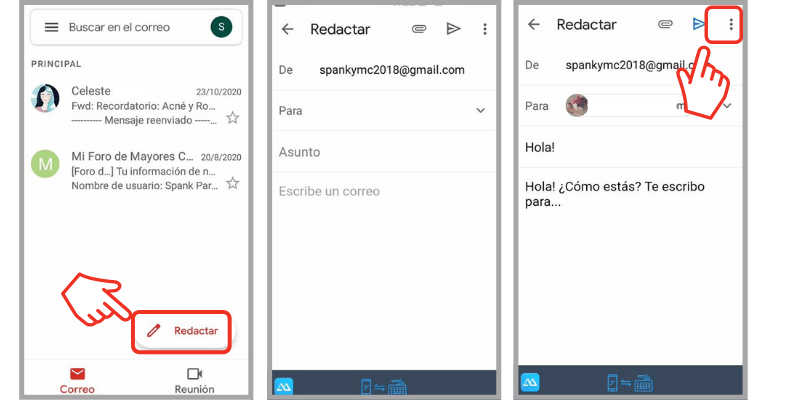
Redactar un nuevo correo.
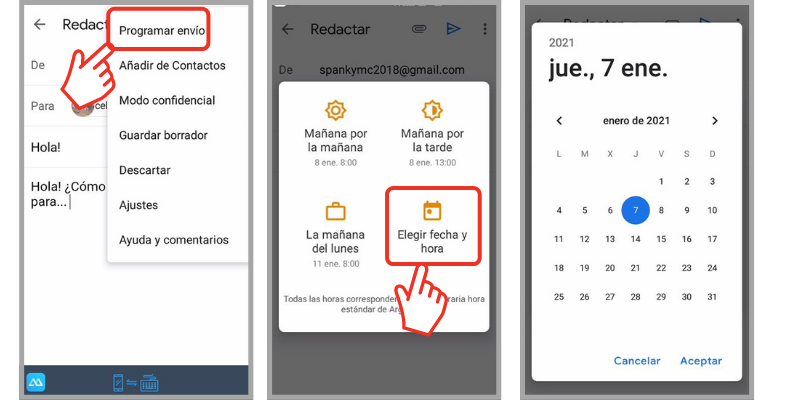
Elegir la fecha y hora del envío.
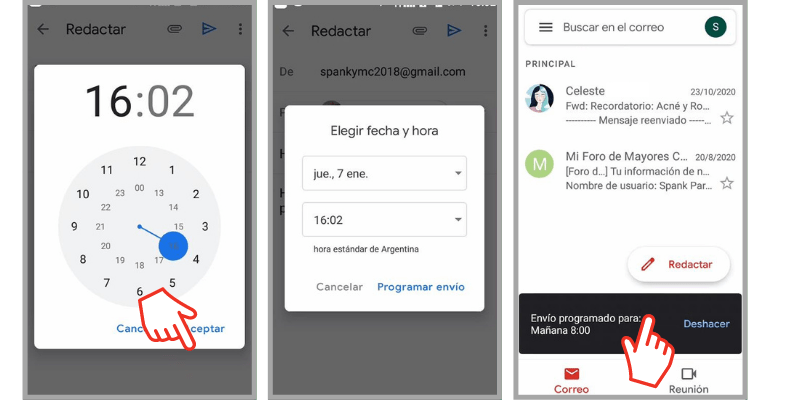
Pulsar Aceptar para configurar la programación.
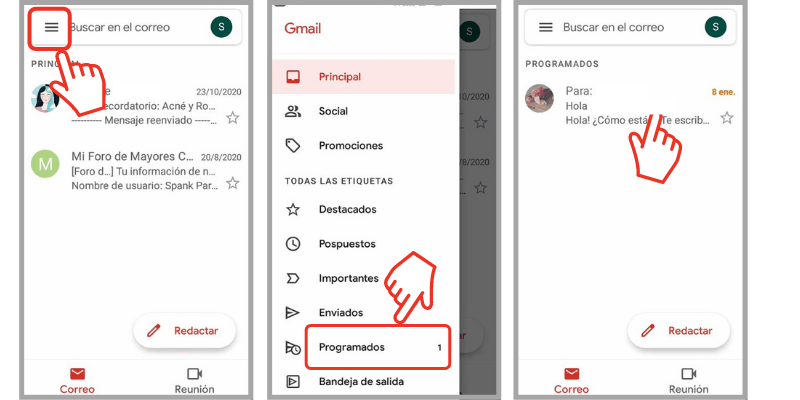
Los correos programados se encuentran en la carpeta Programados.
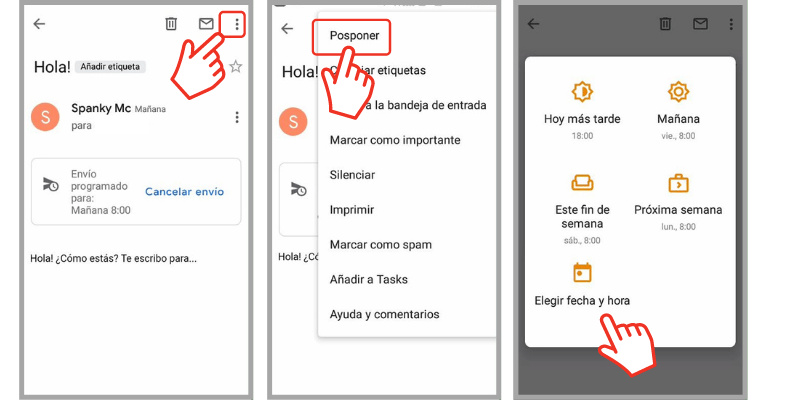
Desde aquí se pueden volver a programar, eliminar o editar.
Dónde encontrar los correos programados
Los correos programados se encuentran en la carpeta Programados. Puedes acceder a ella pulsando sobre el icono de tres rayas en la esquina superior izquierda.
Aquí encontrarás todos los correos programados. Haciendo clic sobre ellos puedes eliminarlos, volver a editarlos (pulsando el icono del lápiz) o re-programarlos pulsando el icono de tres puntos y seleccionando Posponer.
Si cancelas el envío de un email programado, este pasará automáticamente a la carpeta de Borradores. Desde allí puedes seguir escribiendo en él, enviarlo directamente o volver a programarlo.
Cómo programar correos en Gmail desde la computadora
El mecanismo para programar desde la computadora es similar al del celular. Se repiten también las opciones de cancelar envío, enviar a borrador o reprogramar.
Para programar un email en Gmail desde la PC sigue estos pasos:
- Hacer clic en Redactar para escribir el nuevo correo electrónico.
- Escribir email destinatario, asunto y mensaje.
- Hacer clic sobre la flecha que señala hacia abajo a la derecha de la palabra Enviar.
- Elegir Programar envío.
- Seleccionar fecha y hora predeterminadas o hacer clic en Elegir fecha y hora para personalizarla.
- Una vez elegidas fecha y hora hacer clic en Programar envío.
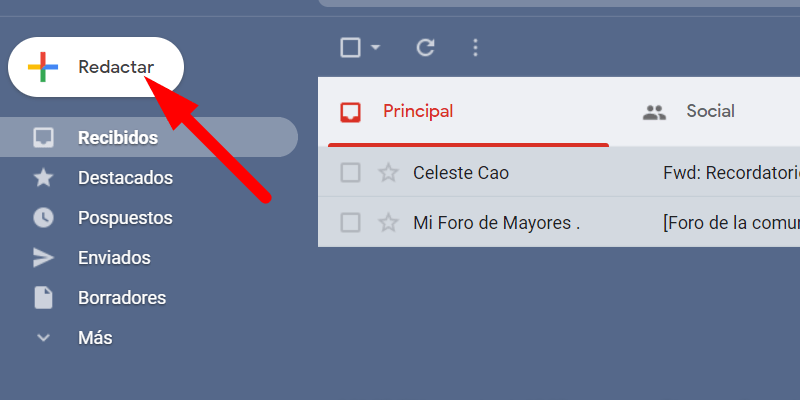
Hacer clic en Redactar.
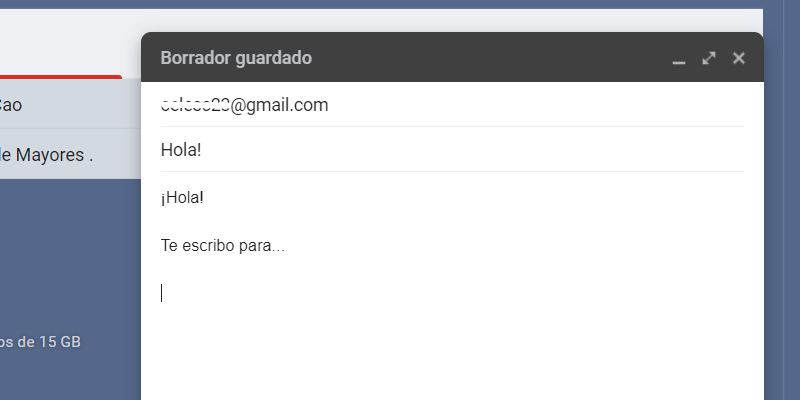
Escribir el correo electrónico
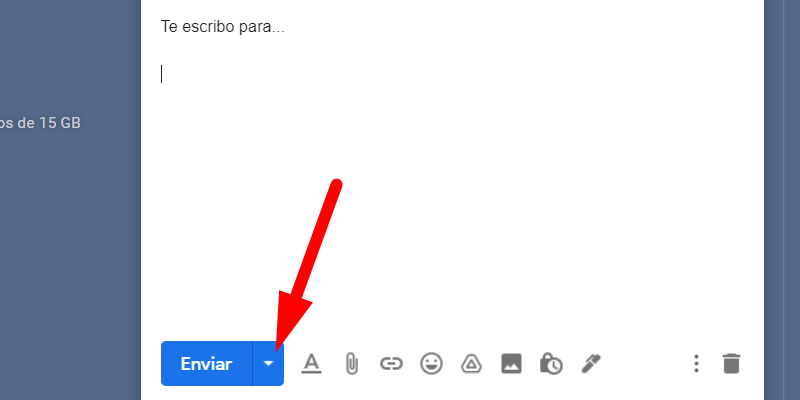
Hacer clic en la flecha azul al costado de Enviar
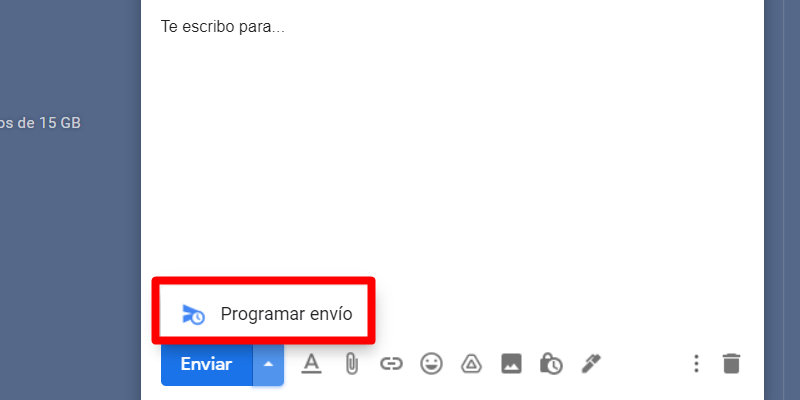
Elegir Programar envío
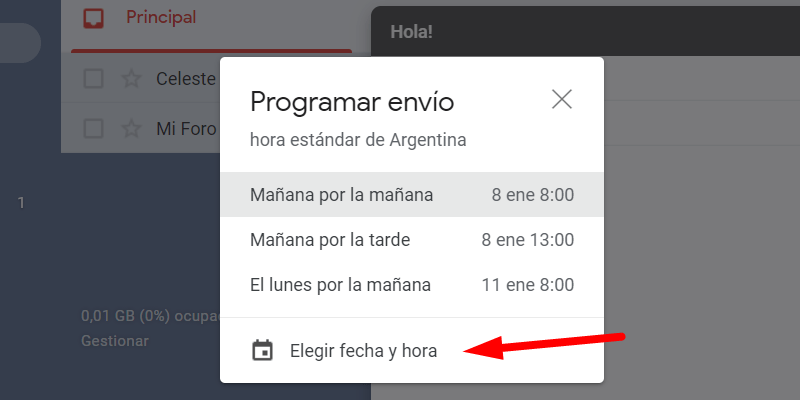
Seleccionar la fecha y hora del envío.
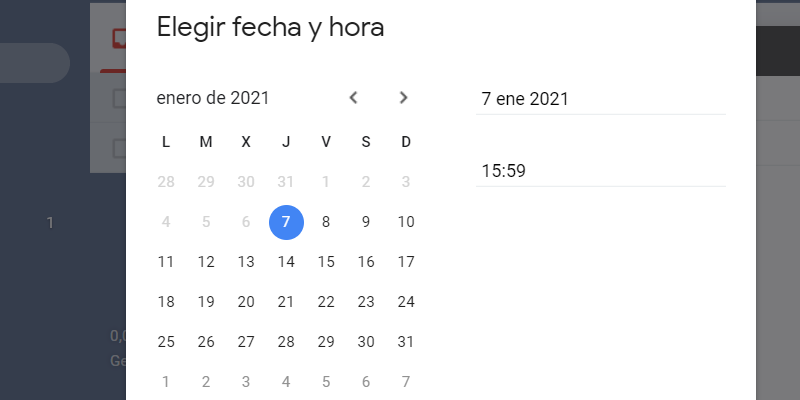
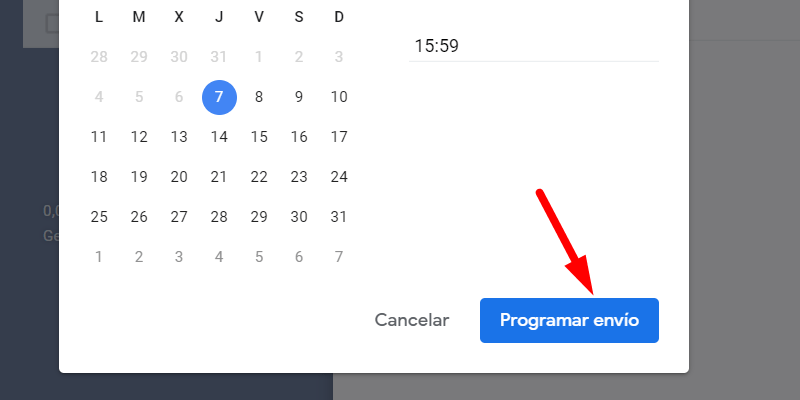
Clic en Programar envío

El correo queda en Programados
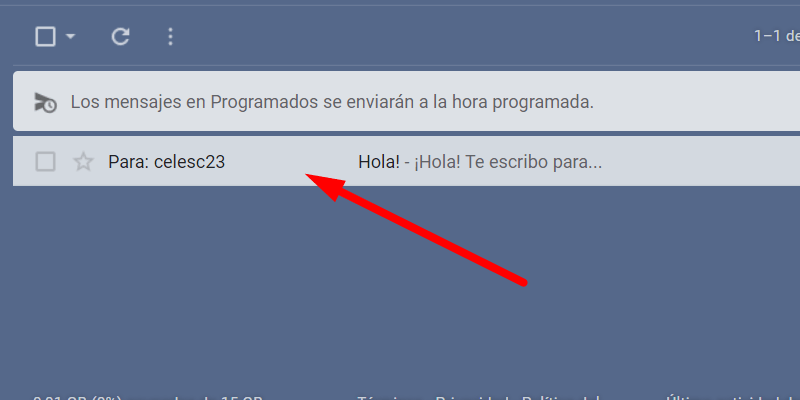
Seleccionarlo para volver a editar, eliminar o reprogramar
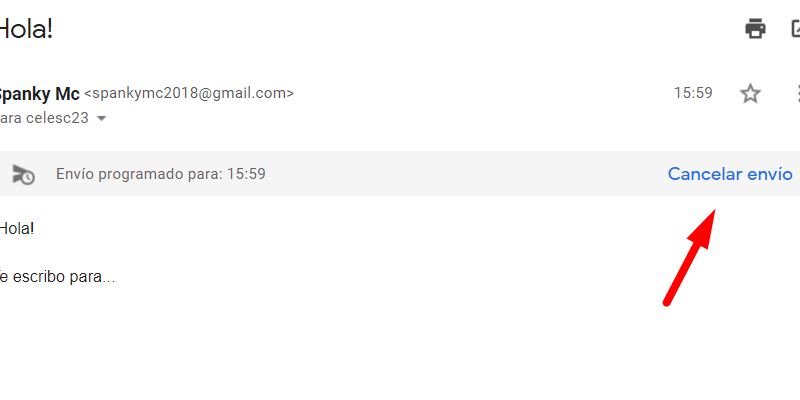
Clic para cancelar el envío
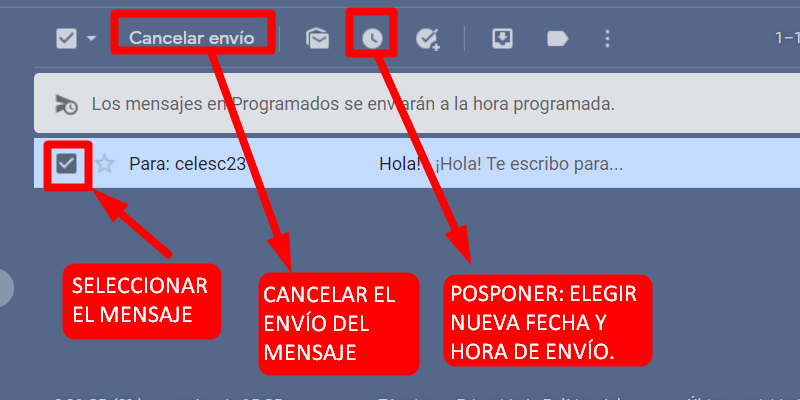
Elementos para correos programados
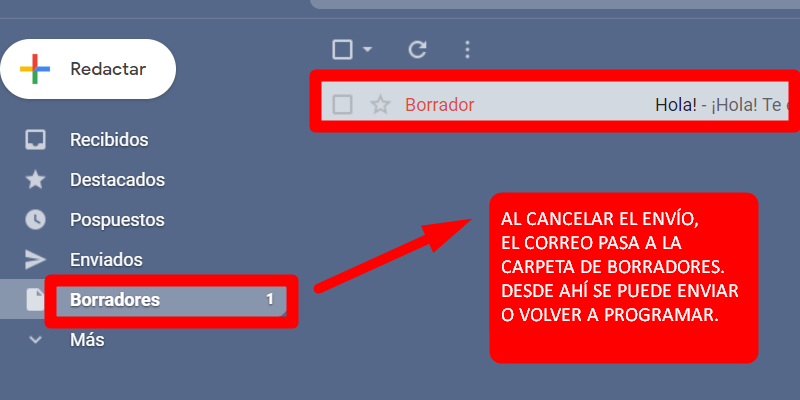
Al cancelar el envío pasa a Borradores
Volver a programar o cancelar el envío
Al igual que en el celular puedes cancelar el envío del email o volver a programarlo. Para hacerlo tienes que seleccionar el correo desde la carpeta Programados.
Aquí puedes:
- Cancelar el envío de ese correo electrónico. Esto lo enviará directamente a la carpeta Borradores.
- Seleccionarlo haciendo clic en la casilla a la izquierda y hacer clic en el icono del reloj para posponerlo. Esto te permite elegir nueva fecha y hora de envío.
- También puedes hacer clic sobre el correo para eliminarlo o continuar escribiendo.
Mira el video con el paso a paso y aprende cómo programar correos en Gmail
Clic en el centro del video para dar PLAY y también para PAUSAR. Desde el teléfono, girar a horizontal o pulsar el icono para ampliar a pantalla completa.
¿Problemas para ver el video? Clic acá: https://youtu.be/OqmjTugOEs8
¡Sigue estos pasos y empieza a programar tus correos en Gmail!
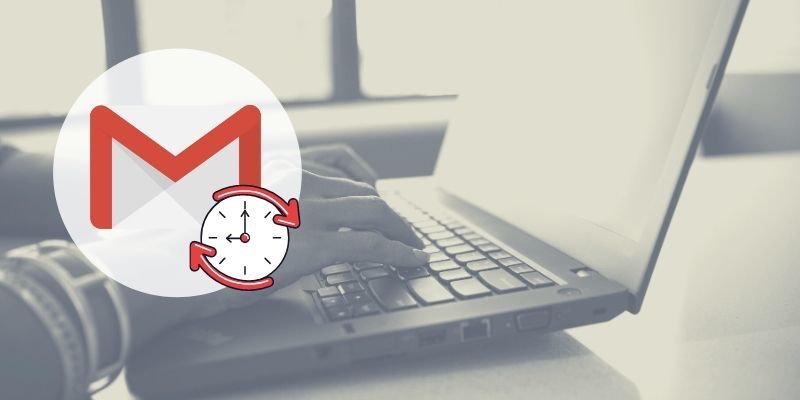








 (4,37 de 5)
(4,37 de 5)
Muy bueno lo que uds enseñan sobre el correo electrónico,yo quisiera me explicarán como eliminar correos antiguos en Gmail y Hotmai ya que tengo la casilla llena,Hotmail es más complicado.
Hola Lina, te compartimos un video que explica muy claramente como eliminar varios correos al mismo tiempo, seguro que la explicación también te va a dar los conocimientos para que lo puedas hacer en hotmail: https://youtu.be/D5ff4ELQt5Q
Saludos de todo el equipo de Mayores Conectados!
Muchas, gracias por responder mi preg,ya lo voy hacer,así vacío la casilla de correo.
Es un gusto para nosotros poder ayudarte Lina!
muy didáctico. gracias
Gracias Maria!
Excelente y clara explicación